>
Red/seguridad
> Mejora de seguridad al iniciar sesión > Autenticación con servidor externo > Configuración de Active Directory en Windows
Configuración de Active Directory en Windows
Descripción
En esta sección se describe el proceso de preparación de una base de datos de directorio utilizando Active Directory en Windows que se pueda utilizar para gestionar la autenticación y para búsquedas de LDAP. Siga el procedimiento detallado a continuación para configurar la base de datos.
- Añadir un rol de Servicios de dominio de Active Directory en el servidor (Adición de roles de Servicios de dominio de Active Directory)
- Configurar los distintos elementos del servidor que incluyen bosque, dominio y servidor DNS (Configuración de dominios de Active Directory)
- Añadir objetos de usuario que se utilizan para autenticación y búsquedas de directorio (Registro de objetos de usuario)
Ejemplo de autenticación con sub1.ejemplo.com
En esta sección se describe el proceso suponiendo que se utiliza Windows Server 2016.
Adición de roles de Servicios de dominio de Active Directory
1
Abra Administrador del servidor y haga clic en [Vista general] y después en [Añadir roles y características].
2
Haga clic en [Siguiente] en la pantalla [Antes de empezar].
3
Seleccione [Instalación basada en roles o características] y haga clic en [Siguiente].
4
Seleccione el servidor que desee y haga clic en [Siguiente].
5
Seleccione [Servicios del dominio de Active Directory] y haga clic en [Siguiente].
6
Seleccione [Incluir herramientas de gestión (si procede)] y haga clic en [Añadir características].
7
Compruebe que [Servicios del dominio de Active Directory] esté seleccionado en la pantalla [Seleccionar características] y después haga clic en [Siguiente].
8
Haga clic en [Siguiente] en la pantalla [Servicios del dominio de Active Directory].
9
Haga clic en [Instalar] en la pantalla [Confirmar las opciones de instalación].
Es posible que necesite reiniciar el servidor después de la instalación.
Configuración de dominios de Active Directory
1
Abra Administrador del servidor, haga clic en el icono de la bandera en la parte superior derecha y después haga clic en [Promocionar este servidor a un controlador de dominio].
2
Seleccione [Añadir un nuevo bosque], introduzca el [Nombre de dominio raíz] y después haga clic en [Siguiente].
En este ejemplo, se ha introducido "ejemplo.com".
3
Introduzca la contraseña utilizada para iniciar sesión en el servidor en el campo [Contraseña] y [Confirmar contraseña], y haga clic en [Siguiente].
4
Haga clic en [Siguiente] en la pantalla [Opciones DNS].
5
Cambie el [Nombre de dominio de NetBIOS] si es necesario y haga clic en [Siguiente].
Aquí tiene el valor "EJEMPLO".
6
Especifique las carpetas y haga clic en [Siguiente].
7
Compruebe los detalles de la configuración en la pantalla [Opciones de revisión] y haga clic en [Siguiente].
8
Haga clic en [Instalar] en la pantalla [Comprobar requisitos previos].
Se ejecuta un reinicio automáticamente después de la instalación.
Comprobación del controlador de dominio y del servidor DNS
1
Abra Administrador del servidor y haga clic en [Herramientas] y después en [Usuarios y ordenadores de Active Directory].
2
Haga clic en [Controladores de dominio] y compruebe que el [Nombre DNS] esté definido con la estructura "nombre de equipo + dominio de ruta".
Aquí se muestra "WIN-LN9CPN4559M.ejemplo.com".
3
Vuelva a la pantalla Administrador del servidor y después haga clic en [Herramientas] y después en [DNS].
4
Abra [Zonas de búsqueda directa] y compruebe que se haya creado la zona relacionada con el dominio de Active Directory configurado.
Registro de objetos de usuario
1
Abra Administrador del servidor y haga clic en [Herramientas] y después en [Usuarios y ordenadores de Active Directory].
2
Haga clic con el botón derecho en [Usuarios] en el dominio de Active Directory configurado. Haga clic en [Nuevo] y después en [Usuario].
3
Introduzca la información requerida en [Nombre], [Nombre completo], [Nombre de inicio de sesión de usuario] y [Nombre de inicio de sesión de usuario (anterior a Windows 2000)], y después haga clic en [Siguiente].
En este ejemplo, se ha introducido "Usuario1" en cada campo.
4
Introduzca la contraseña que desee en [Contraseña] y en [Confirmar contraseña], seleccione solo [La contraseña no expira nunca] y haga clic en [Siguiente].
5
Haga clic en [Finalizar].
6
Haga clic con el botón derecho en un usuario registrado y haga clic en [Propiedades].
7
Introduzca la dirección de correo electrónico en [Correo electrónico].
En este ejemplo, se ha introducido "Usuario1@ejemplo.com".
8
En [Organización], introduzca la información requerida en [Empresa] y haga clic en [Aceptar].
En este ejemplo, se ha introducido "Empresa1".
Repita los pasos 1 a 8 para crear los elementos siguientes.
Nombre de usuario: Usuario2, Usuario3
Dirección de correo electrónico: Usuario2@ejemplo.com, Usuario3@ejemplo.com
Empresa: Empresa1, Empresa2




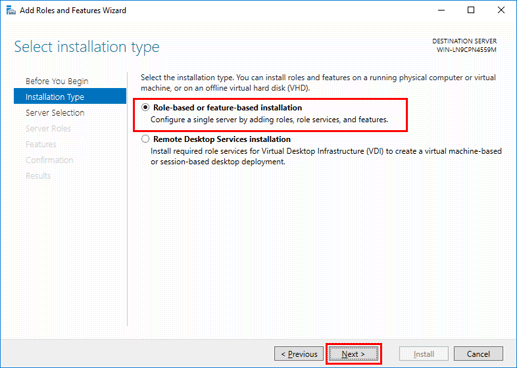
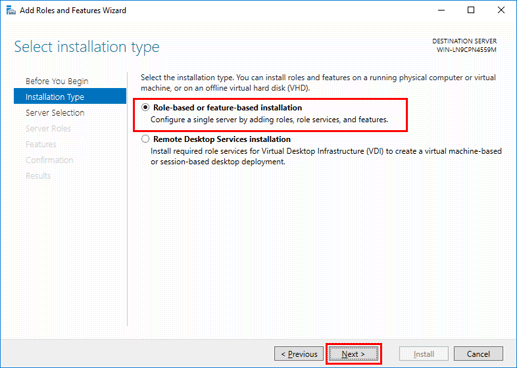
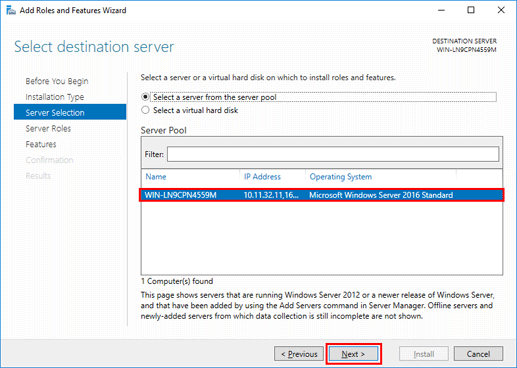
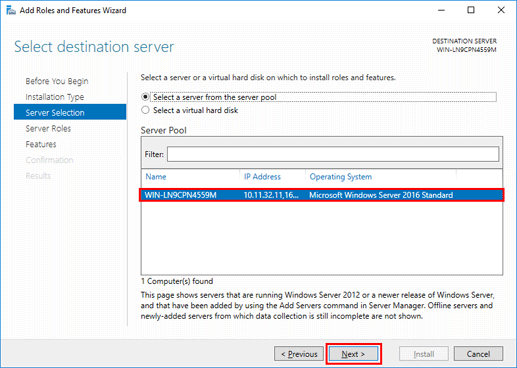
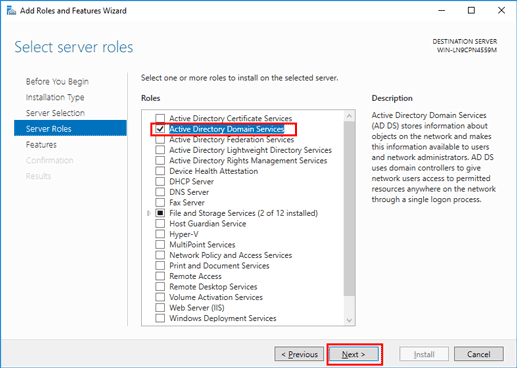
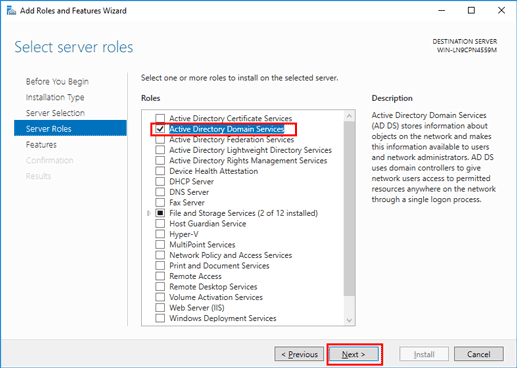






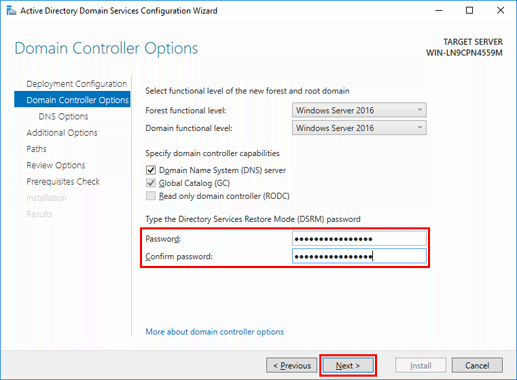
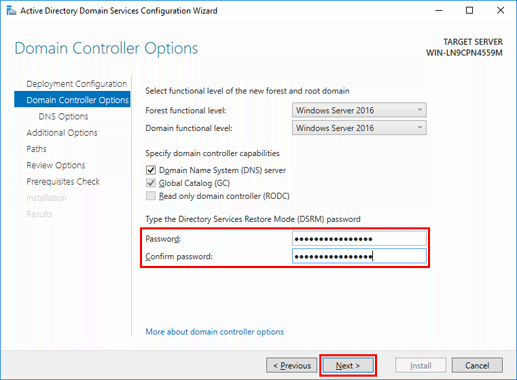
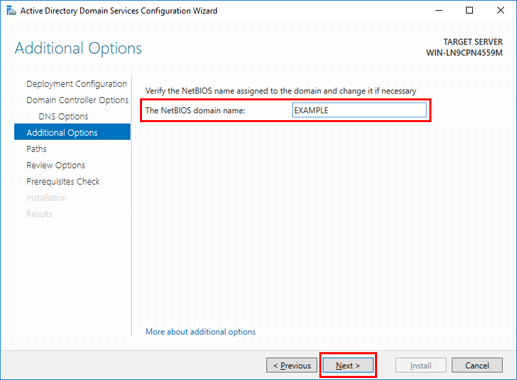
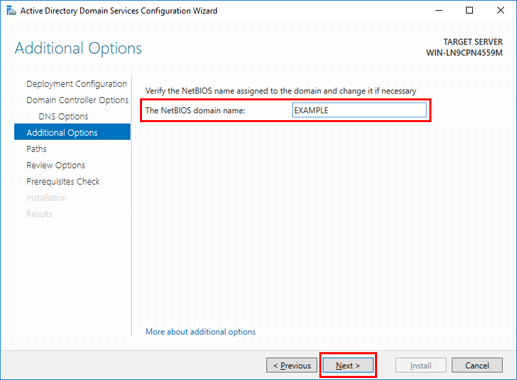
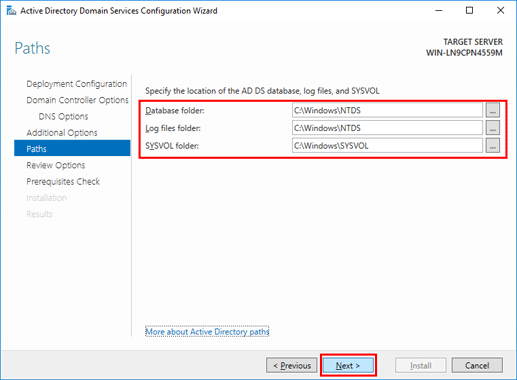
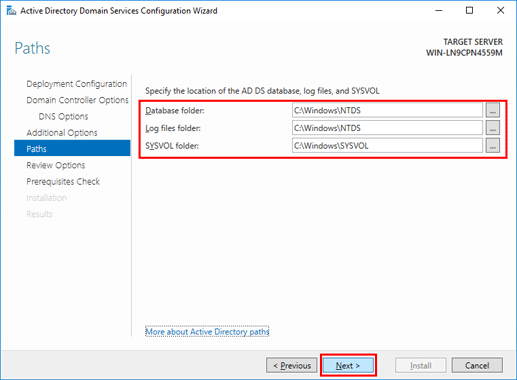


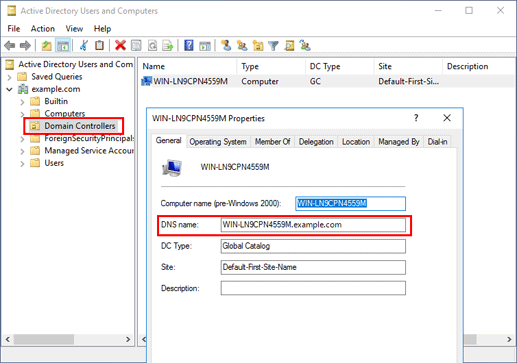
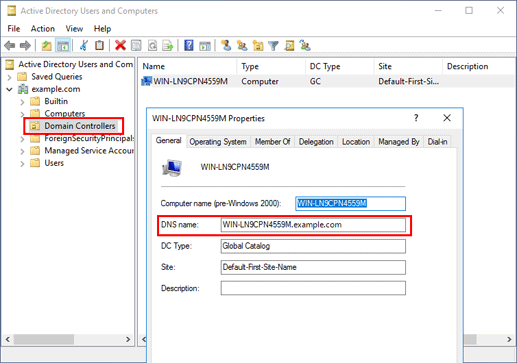
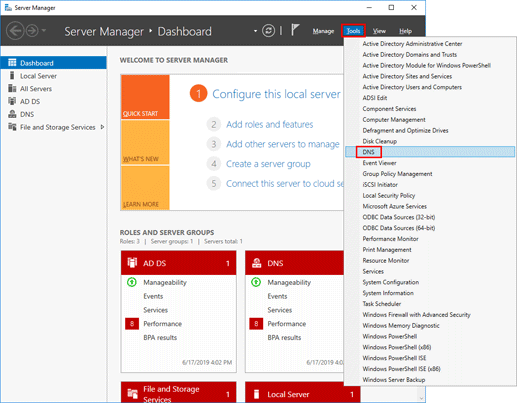
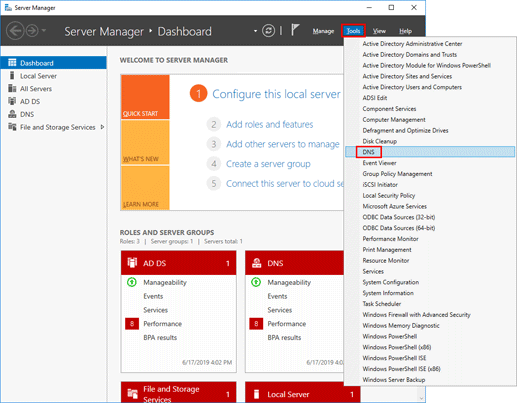
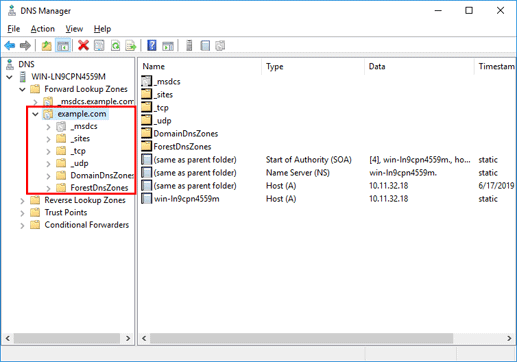
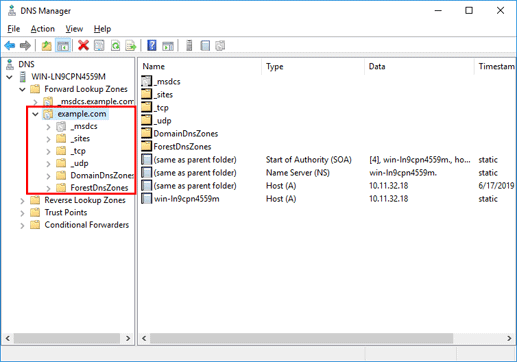










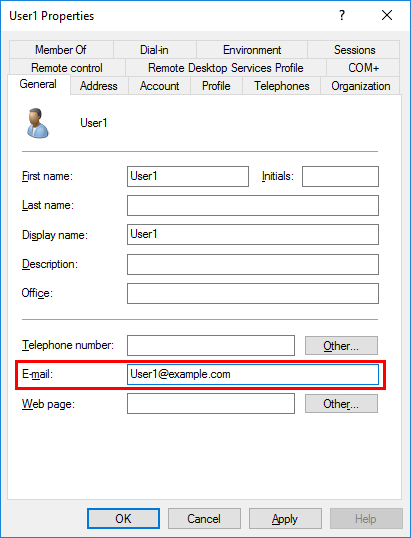
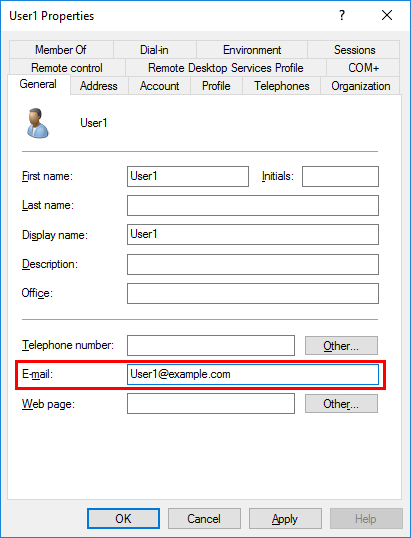
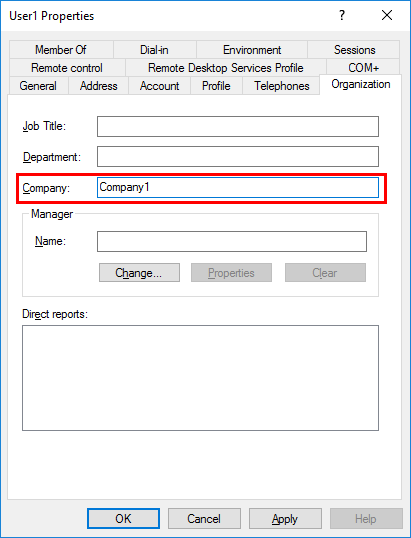
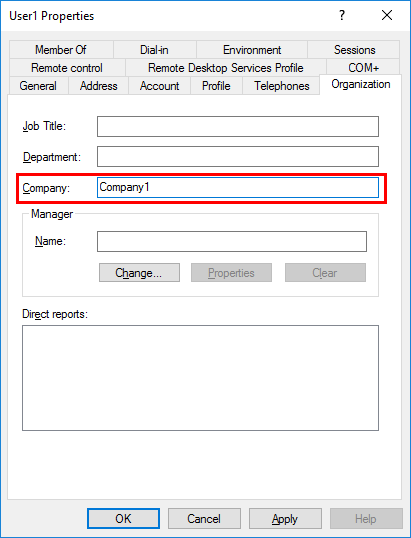
 situado en la parte superior derecha de una página, este se transforma en
situado en la parte superior derecha de una página, este se transforma en  y queda registrado como un marcador.
y queda registrado como un marcador.